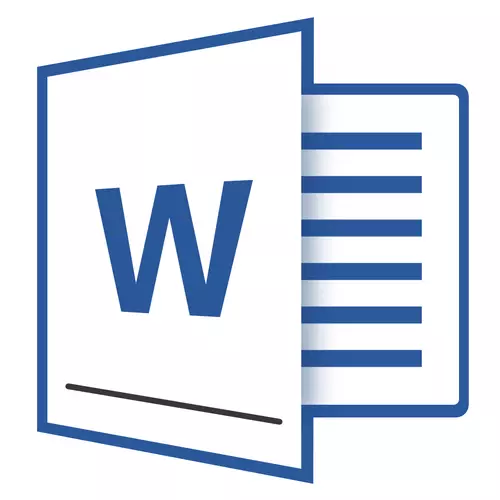
Se pelo menos você, por vezes, usar o editor de texto do MS Word, você provavelmente saberá que neste programa você não pode apenas recrutar texto, mas também executar várias outras tarefas. Já escrevemos sobre muitas possibilidades deste produto do Office, se necessário, você pode se familiarizar com este material. No mesmo artigo, vamos contar sobre como desenhar uma linha ou faixa na palavra.
LIÇÕES:
Como criar um gráfico no Word
Como fazer uma mesa
Como criar um esquema
Como adicionar fonte
Criar uma linha convencional
1. Abra o documento no qual você deseja desenhar uma linha ou criar um novo arquivo e abri-lo.
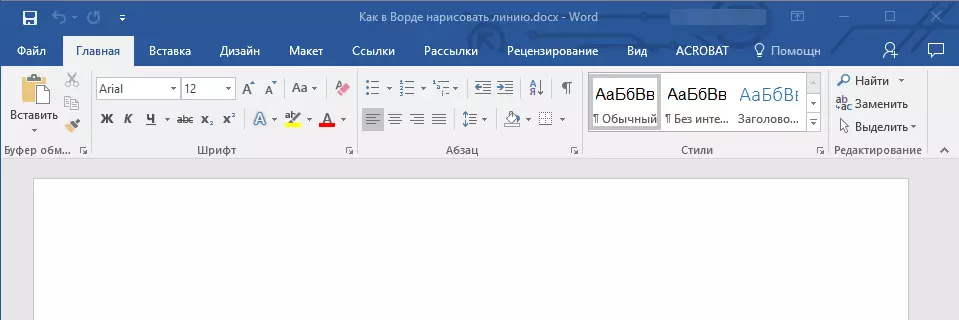
2. Vá para a guia "Inserir" onde no grupo "Ilustrações" aperte o botão "Figuras" E selecione a linha apropriada na lista.
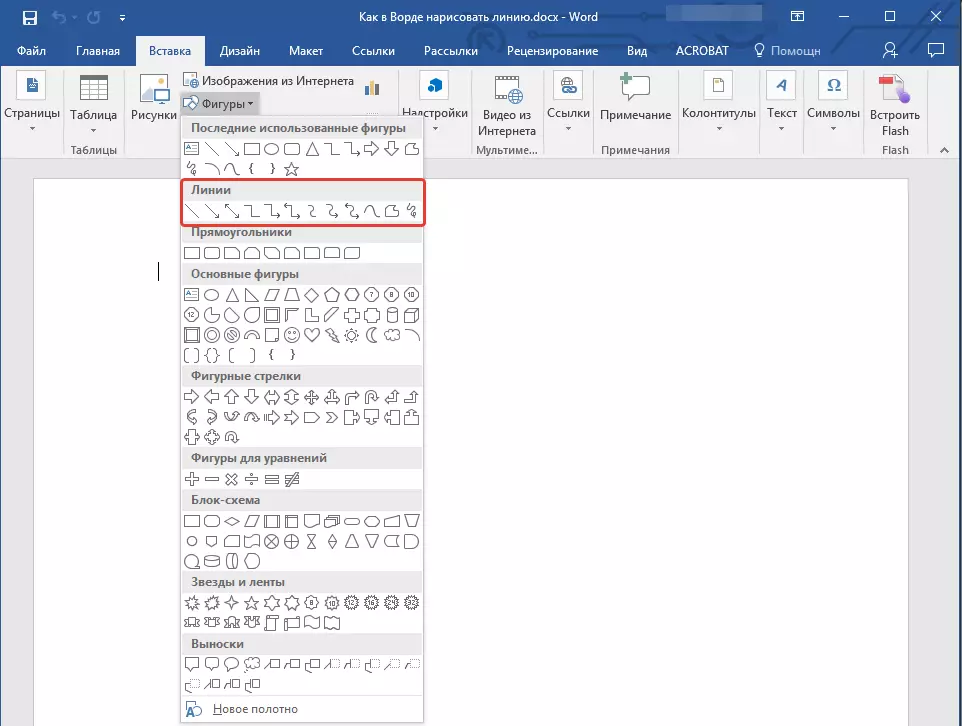
Observação: Nosso exemplo usa o Word 2016, em versões anteriores do programa na guia "Inserir" Existe um grupo separado "Figuras".
3. Desenhe uma linha pressionando o botão esquerdo do mouse em seu início e lançado no final.
4. A linha que você pediu ao comprimento e direção será desenhada. Depois disso, o documento do MS Word aparecerá o modo de operação com as figuras, que lê as capacidades abaixo.
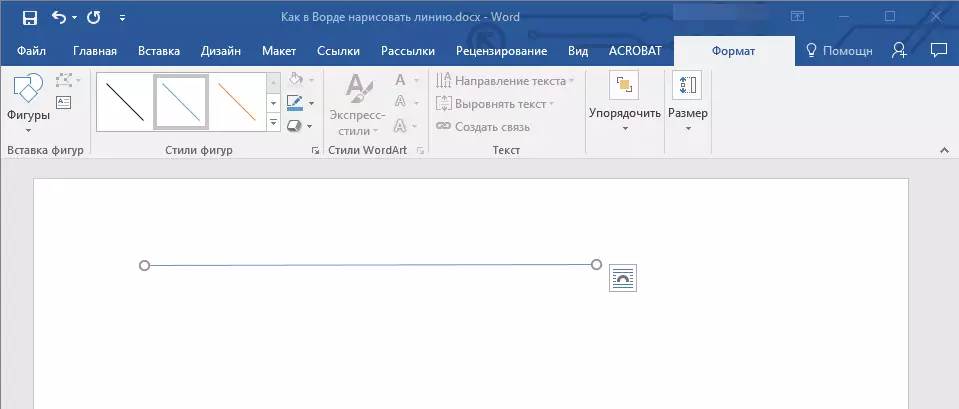
Recomendações para criar e alterar linhas
Depois de desenhar uma linha, a guia aparecerá na palavra "Formato" em que você pode alterar e editar a figura adicional.
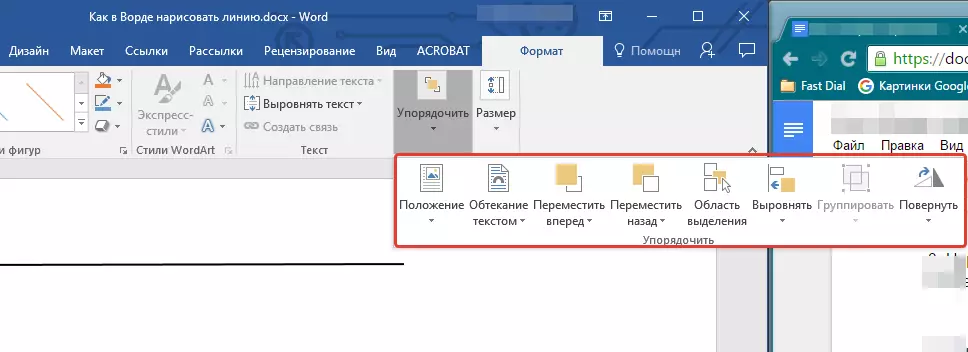
Para alterar a aparência da linha, expanda o menu Item "Estilos de figuras" E selecione o que você gosta.
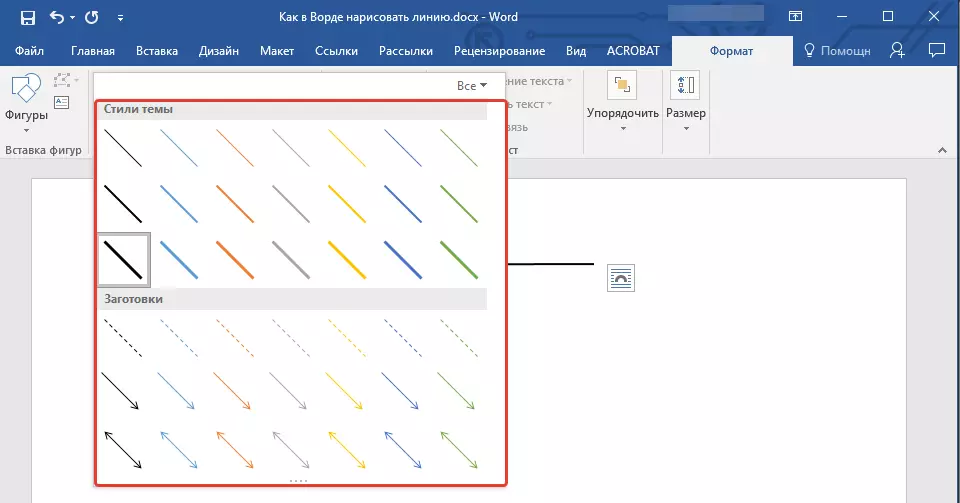
Para fazer uma linha pontilhada no Word, expanda o menu do botão "Estilos de figuras" Depois de clicar na figura e selecione o tipo de linha desejado ( "Escotilha" ) No capítulo "Billets".
Para desenhar não uma linha reta, mas curva, selecione o tipo de linha apropriado na seção "Figuras" . Clique no botão esquerdo do mouse e puxe-o para definir uma dobra, clique na segunda vez para a próxima, repita esta ação para cada uma das curvas e, em seguida, clique no botão esquerdo do mouse duas vezes para sair do modo de desenho de linha.
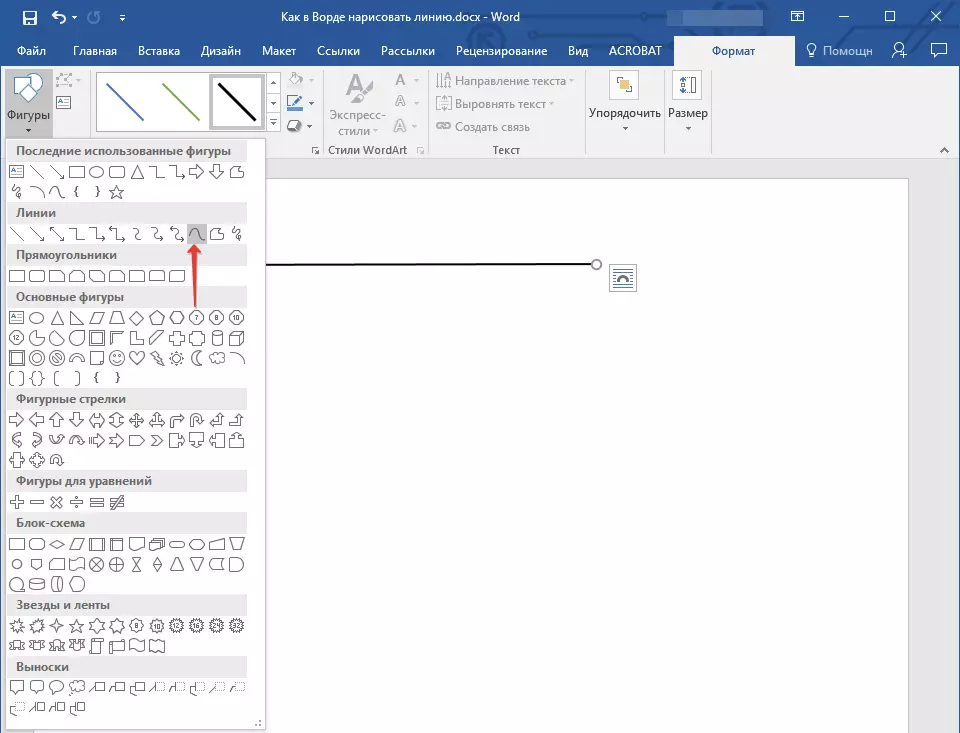
Para desenhar uma linha de forma livre na seção "Figuras" Escolher "Polilinha: curva de mão desenhada".

Para alterar o tamanho do campo Linha desenhada, realce-o e clique no botão. "O tamanho" . Defina os parâmetros necessários da largura e altura do campo.
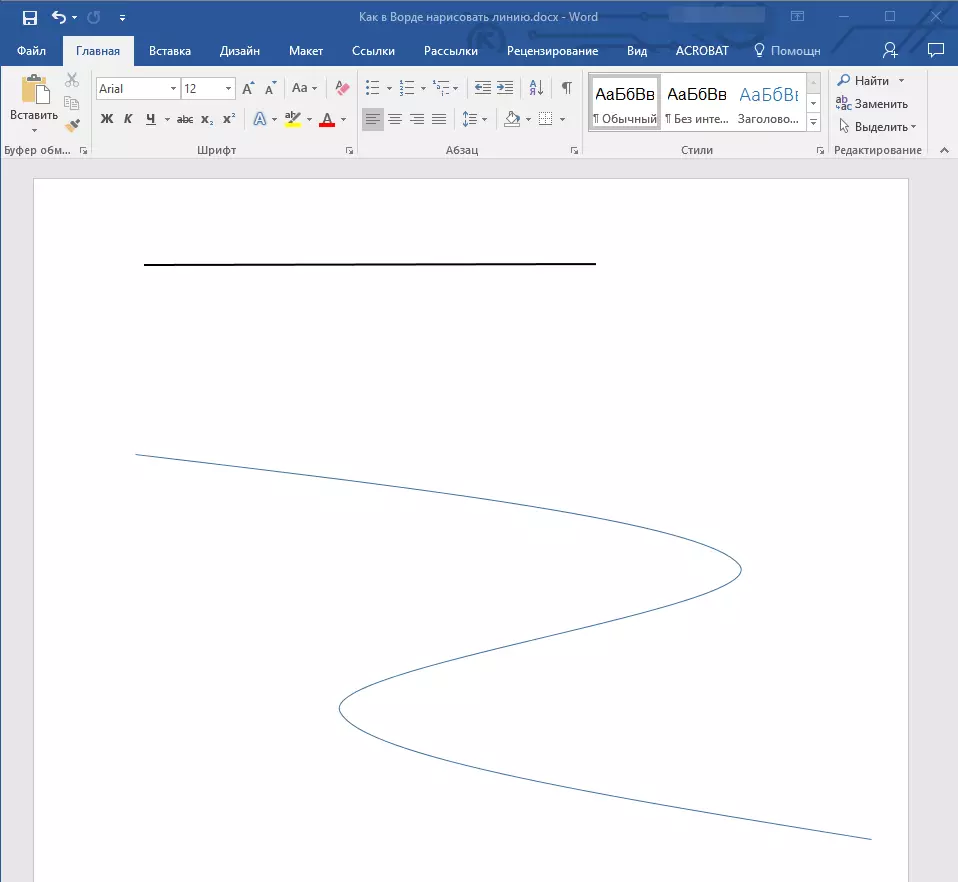
- Adendo: Alterar o tamanho da área que a linha ocupa pode ser usada e use o mouse. Clique em um dos círculos emoldurando e puxe-o para o stron desejado. Se necessário, repita a ação e do outro lado da figura.
Para formas com nós (por exemplo, uma linha de curva), a ferramenta está disponível.
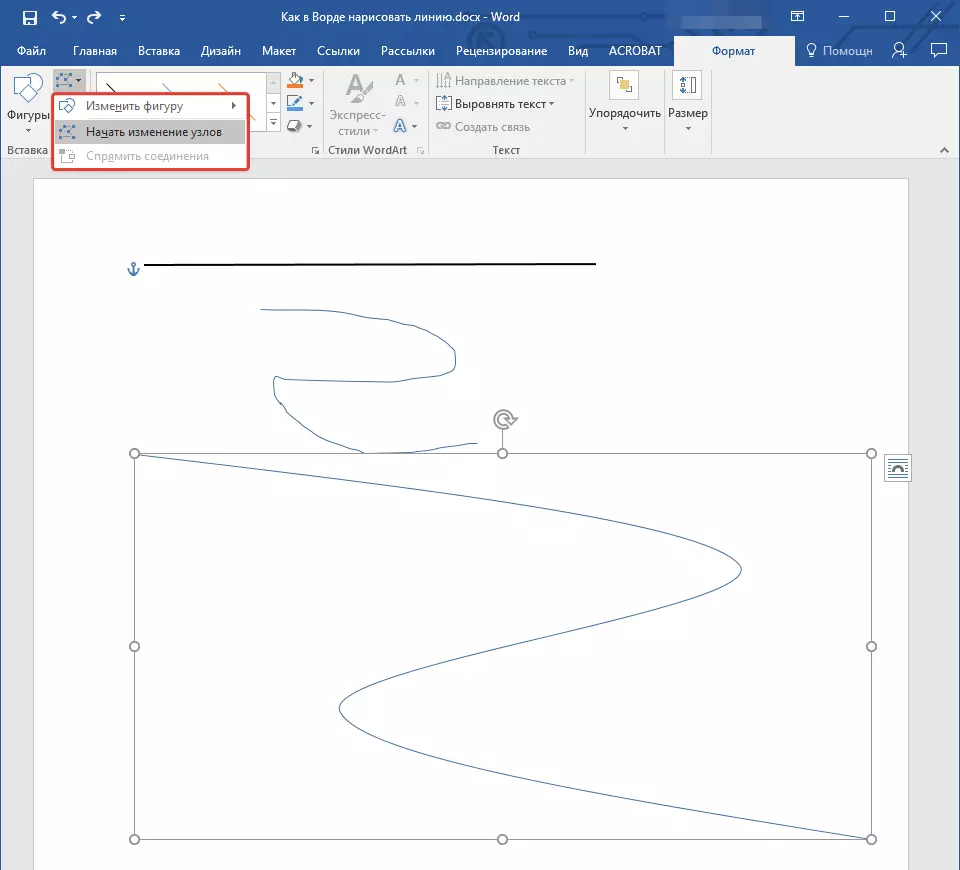
Para alterar a cor da forma, clique no botão. "Contorno de figuras" localizado no grupo "Estilos" E escolha a cor apropriada.
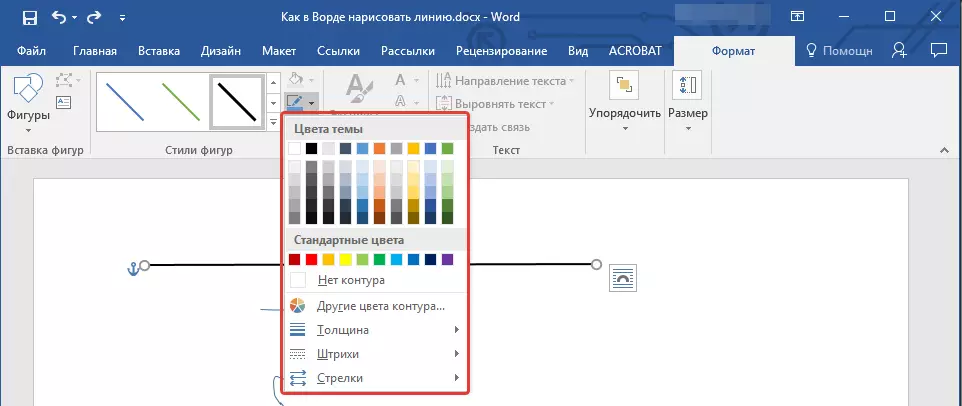
Para mover a linha, basta clicar nele, para exibir o formulário da figura e movê-lo para o local desejado do documento.
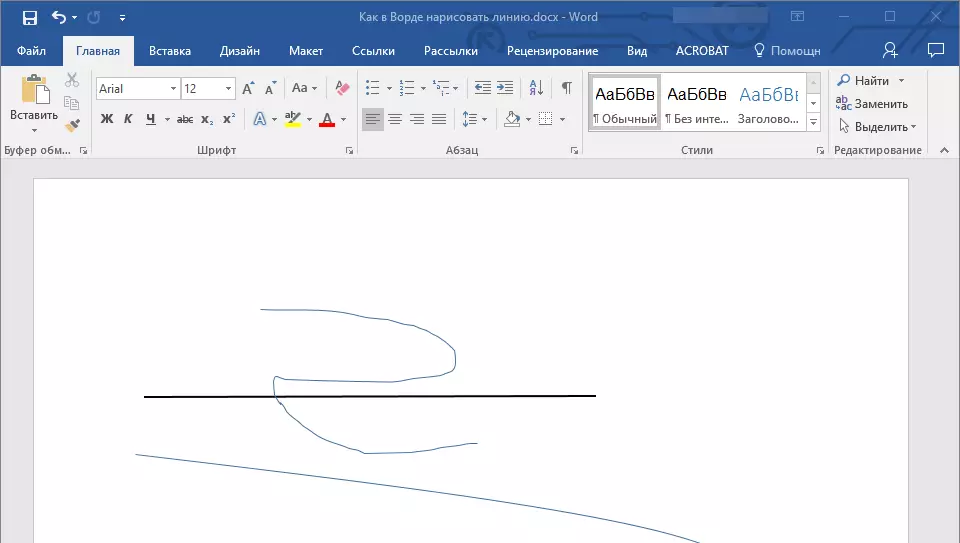
Neste, tudo, deste artigo você aprendeu a desenhar (gastar) na palavra. Agora você sabe um pouco mais sobre as possibilidades deste programa. Desejamos-lhe sucesso em seu desenvolvimento adicional.
